Ο καλύτερος μετατροπέας για μετατροπή AIFF σε MP3 με οδηγό βήμα προς βήμα
Τα αρχεία AIFF αποθηκεύουν την υψηλότερη μορφή των αρχείων ήχου για τα οποία έχετε ακούσει ποτέ. Αν και αυτή η μορφή μπορεί να αποθηκευτεί σε ένα πρόγραμμα επιτραπέζιου υπολογιστή επειδή δεν είναι συμπιεσμένη, δεν είναι ιδανική για αποθήκευση ή λήψη στο τηλέφωνό σας. Έτσι, υπάρχει ένας τρόπος που μπορείτε να αποθηκεύσετε αρχεία AIFF στα τηλέφωνά σας, ακόμη και στην επιφάνεια εργασίας σας με λιγότερο χώρο αποθήκευσης που θα καταναλωθεί. Ο καλύτερος τρόπος για να βοηθήσετε αυτό το πρόβλημα είναι να μετατρέψτε το AIFF σε MP3 μορφή. Ωστόσο, η μετατροπή μπορεί να έχει παρενέργειες στα αρχεία ήχου σας. Και έτσι, συγκεντρώνουμε αρκετά εργαλεία που μπορείτε να επιλέξετε για να μετατρέψετε το AIFF χωρίς να χάσετε την ποιότητα του αρχείου. Συνεχίστε λοιπόν, ας συνεχίσουμε να ερευνούμε τα παρακάτω εργαλεία και ας ξεκινήσουμε αμέσως παρουσιάζοντας και παρέχοντας βήματα.

Μέρος 1. Πώς να μετατρέψετε το AIFF σε MP3 σε Windows & Mac
1. Video Converter Ultimate
Η μετατροπή μορφών μπορεί να είναι εκπληκτική μέσω Video Converter Ultimate. Εάν δεν λάβετε ειδική μεταχείριση στον μετατροπέα σας, δοκιμάστε να χρησιμοποιήσετε αυτό το εργαλείο. Επειδή ο απόλυτος μετατροπέας παρουσιάζει πολλές προηγμένες δυνατότητες για τους άλλους μετατροπείς AIFF σε MP3 στα Windows ή Mac δεν έχει. Επίσης, αυτό το εργαλείο δεν περιορίζεται μόνο σε προγράμματα Windows, μπορείτε επίσης να το κατεβάσετε στο Mac σας. Έτσι, εάν θέλετε να δοκιμάσετε την απόλυτη μετατροπή, τότε είναι απαραίτητο να ακολουθήσετε τα βήματα και να έχετε μια επιτυχημένη μετατροπή για το αρχείο AIFF σας.
Βήμα 1. Για να χρησιμοποιήσετε τον μετατροπέα, πρέπει πρώτα να τον κατεβάσετε στον υπολογιστή σας ή στη μονάδα Mac. Στη συνέχεια, εγκαταστήστε το, τροποποιήστε τις ρυθμίσεις και κάντε κλικ στο φινίρισμα για να εκκινήσετε το εργαλείο μετά.
ΔΩΡΕΑΝ ΛήψηΓια Windows 7 ή νεότερη έκδοσηΑσφαλής λήψη
ΔΩΡΕΑΝ ΛήψηΓια MacOS 10.7 ή μεταγενέστερη έκδοσηΑσφαλής λήψη
Βήμα 2. Μετά την εγκατάσταση του μετατροπέα, κάντε κλικ στο Πρόσθεσε αρχεία για να προσθέσετε τα αρχεία AIFF που θέλετε να μετατραπούν. Εάν τα αρχεία πρέπει να επιλεγούν πολλά στο φάκελο, μπορείτε να τα σύρετε και να τα αποθέσετε στη διεπαφή.

Βήμα 3. Προχωρήστε στο επόμενο βήμα κάνοντας κλικ στο Μετατροπή όλων σε επιλογή. Στη συνέχεια, επιλέξτε ποια μορφή ήχου θέλετε να είναι. Για παράδειγμα, μπορείτε να επιλέξετε MP3 ως τελική έξοδο.

Βήμα 4. Κάντε κλικ στο Μετατροπή όλων κουμπί για να ξεκινήσει η μετατροπή των αρχείων AIFF.

Βήμα 5. Περιμένετε μερικά δευτερόλεπτα για τη μετατροπή και, στη συνέχεια, ένας φάκελος αρχείων θα εμφανιστεί στην οθόνη σας. Κάντε κλικ στο νέο αρχείο MP3 που μετατράπηκε και ακούστε τον καλύτερο ήχο που ακούσατε ποτέ.

2. iTunes

Αυτό το εγγενές πρόγραμμα αναπαραγωγής πολυμέσων μπορεί επίσης να μετατρέψει Αρχεία AIFF σε MP3 σε Mac, iTunes. Αυτό το πρόγραμμα αναπαραγωγής πολυμέσων αναπτύχθηκε από την Apple για να είναι η προεπιλεγμένη μουσική βιβλιοθήκη και πρόγραμμα αναπαραγωγής για όλα τα προγράμματα iOS και Mac. Επίσης, ένα από τα χαρακτηριστικά του που μπορείτε να χρησιμοποιήσετε εδώ είναι ο μετατροπέας. Παρόλο που διαθέτει χαρακτηριστικά μετατροπής, υποστηρίζει λιγότερη μορφή από τα διαδικτυακά εργαλεία για μετατροπή. Αλλά είναι αποτελεσματικό και ασφαλές να χρησιμοποιείτε και να μετατρέπετε αρχεία σε νέα μορφή για αναπαραγωγή. Επίσης, δεν είναι δυνατή η πρόσβαση σε αυτό το εγγενές πρόγραμμα αναπαραγωγής πολυμέσων σε προϊόντα που δεν ανήκουν στην Apple, όπως το Android ή τα Windows. Επομένως, ακολουθήστε τα βήματα που υποδεικνύονται παρακάτω για να μάθετε περισσότερα για το iTunes δυνατότητα μετατροπής.
Βήμα 1. Ανοίξτε το iTunes στην επιφάνεια εργασίας σας και μετά κάντε κλικ Επεξεργασία και Προτιμήσεις.

Βήμα 2. Στο Γενικός κάντε κλικ στο Εισαγωγή ρυθμίσεων. Θα εμφανιστεί ένα μικρότερο μενού, αλλάξτε το μορφή και ποιότητα εδώ και μετά κάντε κλικ Εντάξει να σώσω.

Βήμα 3. Σύρετε το αρχείο στη διεπαφή και Κάντε κλικ το. μεταβείτε στο Αρχείο, Μετατρέπω και κάντε κλικ στο Δημιουργία έκδοσης MP3 για να ξεκινήσετε τη μετατροπή.

Μέρος 2. Κορυφαίοι 2 δωρεάν διαδικτυακοί μετατροπείς για μετατροπή AIFF σε MP3
1. Δωρεάν μετατροπέας ήχου FVC

Εάν γμετατρέψτε το AIFF σε MP3 θα λάβεις λιγότερα 320 kbps του μεγέθους του αρχείου εάν χρησιμοποιείτε αυτόν τον μετατροπέα Ιστού, Δωρεάν μετατροπείς ήχου FVC. Αυτή η λύση έχει χρησιμοποιηθεί από εκατομμύρια χρήστες μέσω του ιστού για τη μετατροπή μορφών αρχείων. Αν και, αυτό το εργαλείο δεν διαθέτει σημαντικές δυνατότητες όπως η έκδοση premium που παρέχει FVC Video Converter Ultimate γιατί είναι δωρεάν. Ωστόσο, μπορείτε ακόμα να βιώσετε ένα μεσαίο επίπεδο της τελικής μετατροπής εάν προσπαθήσετε να χρησιμοποιήσετε αυτό το εργαλείο. Επίσης, υποστηρίζει πολλές μορφές ήχου από το iTunes. Ακολουθήστε τα βήματα που αναφέρονται παρακάτω σχετικά με τον τρόπο χρήσης αυτού του εργαλείου web.
Βήμα 1. Για να βρεθείτε στον κύριο ιστότοπο του μετατροπέα ήχου, κάντε κλικ σε αυτό Σύνδεσμος.
Βήμα 2. Στη συνέχεια, κάντε κλικ στο Προσθήκη αρχείων για μετατροπή κουμπί και επιτρέπω το εργαλείο για την εκκίνηση του εκκινητή. Εκτεταμένες πληροφορίες, εάν αυτή είναι η πρώτη φορά που χρησιμοποιείτε αυτό το webtool, πρέπει πρώτα να κάνετε λήψη και εγκατάσταση του προγράμματος εκκίνησης.
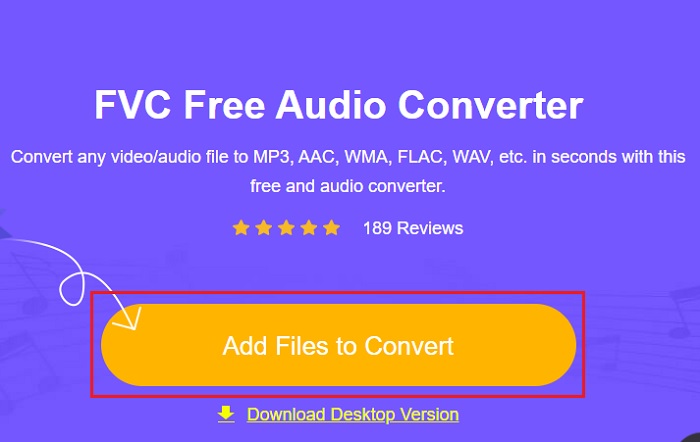
Βήμα 3. Αφού εκκινήσετε το webtool, πρέπει να επιλέξετε τα αρχεία AIFF και να κάνετε κλικ Άνοιξε να ανακατευθυνθεί στην κύρια διεπαφή του εργαλείου Ιστού.
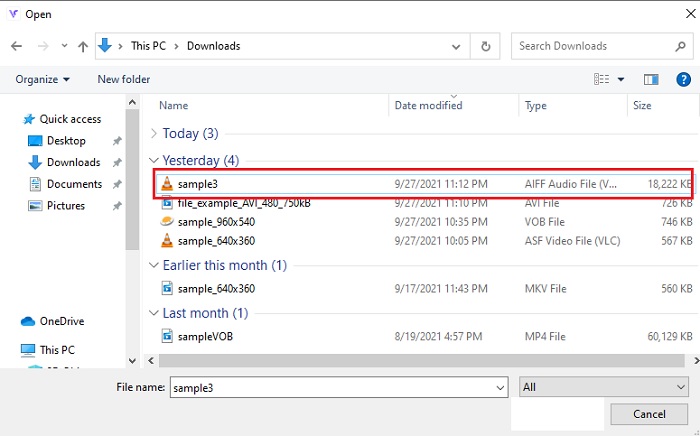
Βήμα 4. Επιλέξτε τη μορφή ήχου που θέλετε να είναι παρακάτω. Στη συνέχεια κάντε κλικ στο Μετατρέπω και επιλέξτε τον προορισμό του αρχείου για να ξεκινήσει η διαδικασία αλλαγής.

Βήμα 5. Ας εντοπίσουμε το αρχείο που έχει μετατραπεί εάν η μετατροπή έχει ολοκληρωθεί κάνοντας κλικ στο ντοσιέ. Και ένας εξερευνητής αρχείων θα εμφανιστεί στην οθόνη σας, κάντε κλικ στο αρχείο που μετατράπηκε και ακούστε το.

2. Ζαμάρ

Μετατροπή χρησιμοποιώντας Ζαμάρ μπορεί να είναι η καλύτερη επιλογή που κάνετε για τη μετατροπή αρχείων. Αυτό το εργαλείο είναι πολύ εύκολο να κατανοηθεί καθώς δείχνει μόνο τρία βασικά βήματα ή διαδικασίες που πρέπει να μετατραπούν. Αλλά αυτό το εργαλείο έχει το όριο μεγέθους αρχείου και περιορισμένα αρχεία για μετατροπή. Επίσης, η διαδικασία μετατροπής εδώ είναι τόσο κακή. Θα σας πάρει πολύ χρόνο και αν η μετατροπή έχει ήδη ξεκινήσει, δεν μπορείτε να ακυρώσετε τη μετατροπή, αν μπορείτε. Επομένως, προτού μπορέσετε να κάνετε άλλη μετατροπή, καλύτερα να περιμένετε να ολοκληρωθεί και να προσθέσετε ξανά το αρχείο. Διαβάστε τα παρακάτω βήματα και ακολουθήστε τα για μετατροπή.
Βήμα 1. Αναζητήστε την κύρια ιστοσελίδα του Zamzar στο πρόγραμμα περιήγησής σας.
Βήμα 2. Στη συνέχεια, κάντε κλικ στο Προσθήκη αρχείου για να επιλέξετε το αρχείο ήχου που θέλετε να μετατρέψετε. Επιλέξτε τη μορφή κάνοντας κλικ στο Μετατροπή σε.
Βήμα 3. Εάν είστε έτοιμοι να ξεκινήσετε τη μετατροπή, κάντε κλικ στο Μετατροπή τώρα για να ξεκινήσει η διαδικασία.

Περαιτέρω ανάγνωση
Πώς να μετατρέψετε το WAV σε MP3
Πώς να μετατρέψετε το M4V σε MP3
Μέρος 3. Συχνές ερωτήσεις σχετικά με το AIFF σε MP3
Ποιο είναι καλύτερο: AIFF ή MP3;
Αν και η ίδια μορφή αποθηκεύει ένα ποιοτικό αρχείο ήχου, ας συγκρίνουμε κάθε μορφή. Για να είναι σύντομο, το MP3 παράγει καλή ποιότητα με λιγότερο χώρο, αλλά το AIFF παράγει ένα αρχείο ήχου υψηλής ποιότητας με μεγαλύτερο χώρο.
Ποια είναι η καλύτερη χρήση των αρχείων AIFF;
Καθώς τα αρχεία AIFF αποθηκεύουν το φυσικό και ποιοτικό αρχείο ήχου, το μέγεθος του αρχείου σε αυτήν τη μορφή είναι τεράστιο επειδή δεν είναι συμπιεσμένο. Αλλά αυτή η μορφή AIFF είναι η ιδανική για χρήση στην επεξεργασία και την προσθήκη εφέ για να βελτιωθεί ο ήχος.
Ποιες είναι οι διαφορές μεταξύ AIF, AIFF και AIFC;
Τα αρχεία AIF χρησιμοποιούνται συνήθως για την αποθήκευση αρχείων ήχου σε αρχεία CD, DVD, Blu-ray και AIFF που χρησιμοποιούνται για την αποθήκευση προσωπικών δεδομένων και δεδομένων ήχου, πράγμα που σημαίνει ότι είναι τεράστιο σε μέγεθος αρχείου. Αλλά το AIFC είναι η συμπιεσμένη έκδοση του AIFF, αυτή η μορφή χρησιμοποιείται πιο συχνά από τις συσκευές αναπαραγωγής πολυμέσων για αναπαραγωγή υψηλής ποιότητας μορφής .aiff.
συμπέρασμα
Για να τελειώσουμε τη συζήτηση, είναι πλέον ευκολότερο για μας να καταλάβουμε τι είναι το αρχείο AIFF. Αλλά αυτή η μορφή είναι τεράστιο σε μέγεθος καθώς μιλάμε γι' αυτήν, και για να το διορθώσετε είναι να τη μετατρέψετε στην καθολική μορφή ήχου, MP3. Έτσι, η αναζήτηση του εργαλείου που πρέπει να χρησιμοποιήσετε είναι λίγο ταλαιπωρία επειδή μπορεί να βλάψει τα αρχεία σας AIFF. Καθώς παρουσιάζουμε διαφορετικές λύσεις, υπάρχει ακόμα ένα εργαλείο που είναι εκπληκτικό στη δουλειά της μετατροπής. FVC Video Converter Ultimate μπορεί να είναι η βοήθειά σας για να διορθώσετε αυτό το απλό πρόβλημα. Λοιπόν, τι περιμένεις? Πρέπει τώρα να κατεβάσετε το εργαλείο και να ζήσετε ποτέ την εκπληκτική μετατροπή.



 Video Converter Ultimate
Video Converter Ultimate Εγγραφή οθόνης
Εγγραφή οθόνης







